Tabla de contenidos
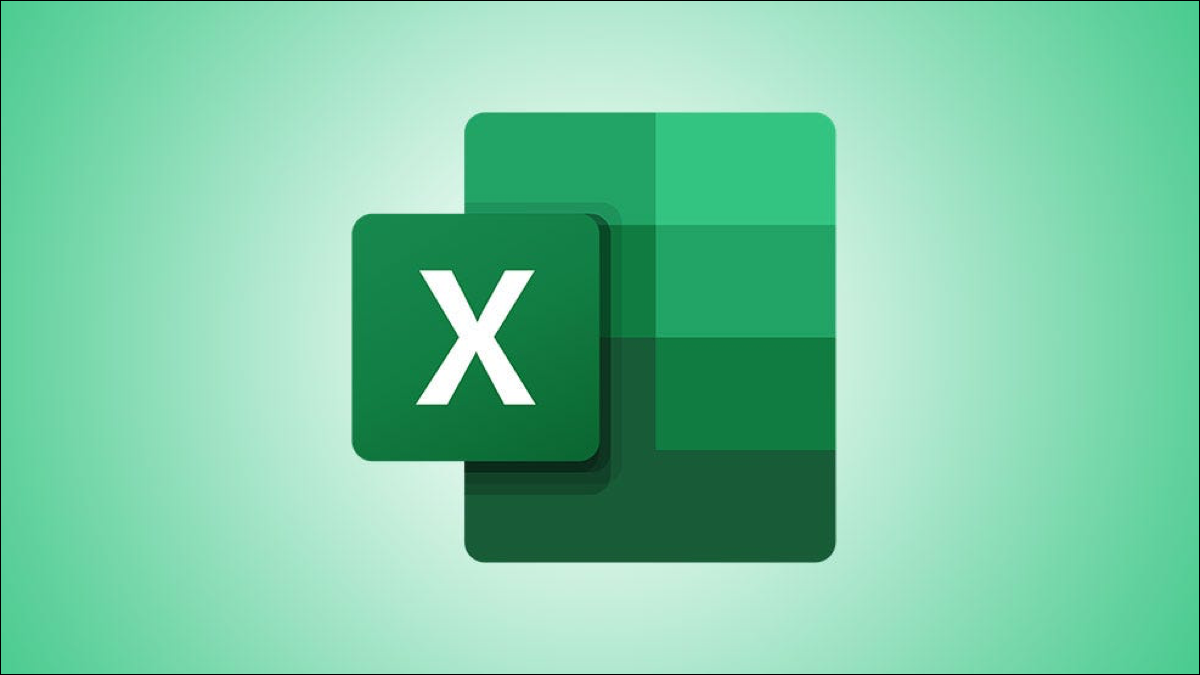
La entrada manual de datos puede llevar mucho tiempo y ser propensa a errores. Pero si se toma unos minutos para crear un formulario de entrada de datos en Microsoft Excel, puede mejorar el proceso y reducir el riesgo de errores como la falta de datos .
Agregar la opción de formulario
Para usar la opción Formulario en Excel, deberá agregarla a la barra de herramientas de acceso rápido o a la cinta. El más simple de los dos es la barra de herramientas de acceso rápido . Si decide agregarlo a su cinta, deberá crear una pestaña especial para él, lo que puede no ser ideal.
Para agregar el botón Formulario a su barra de herramientas de acceso rápido, haga clic en la flecha en la barra de herramientas para abrir el menú Personalizar barra de herramientas de acceso rápido. Seleccione «Más comandos».
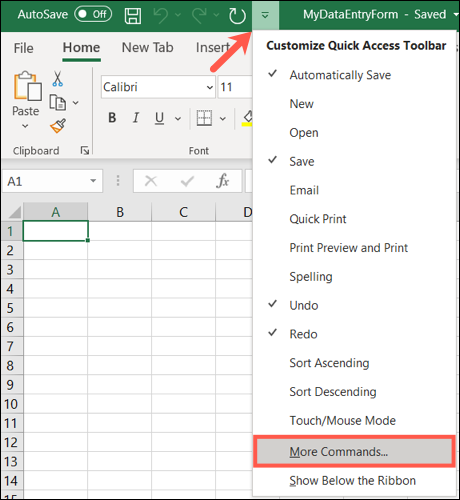
Confirme que la barra de herramientas de acceso rápido esté seleccionada a la izquierda. En el cuadro desplegable «Elegir comandos de» a la izquierda, elija «Todos los comandos».
En el cuadro desplegable «Personalizar la barra de herramientas de acceso rápido» a la derecha, elija si desea agregar el botón Formulario a todos los documentos o al actual.
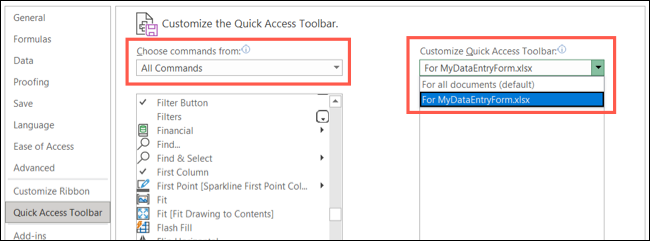
Desplácese por la lista Todos los comandos y seleccione «Formulario». Haga clic en el botón «Agregar» para agregarlo a la barra de herramientas.
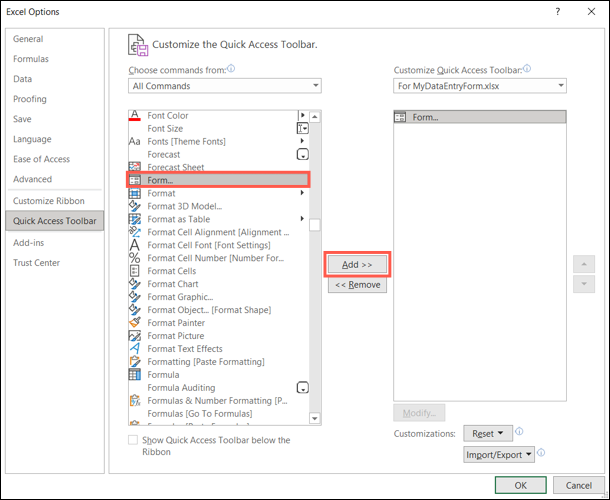
Haga clic en «Aceptar» para cerrar la configuración y volver a su hoja de cálculo. Debería ver el botón Formulario en la barra de herramientas de acceso rápido.
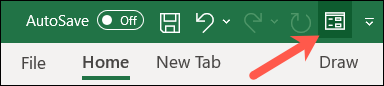
Convierta sus datos en una tabla
Para usar el formulario, necesitará etiquetas para cada campo. Estos vienen en forma de encabezados de tabla. Si los datos ya están formateados como una tabla , está un paso por delante y puede continuar con el uso del formulario. Si no es así, puede convertirlo fácilmente.
Seleccione las celdas que contienen los datos. Vaya a la pestaña Inicio y a la sección Estilos de la cinta. Haga clic en «Formatear como tabla» y elija un estilo de tabla.
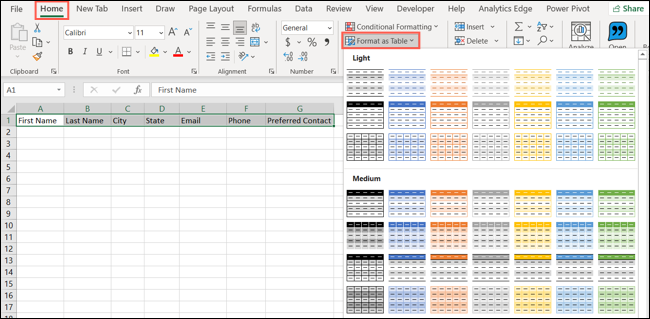
En la ventana emergente Crear tabla, confirme el rango de celdas y marque la casilla «Mi tabla tiene encabezados». Haga clic en Aceptar.»
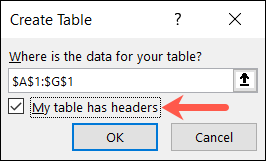
A continuación, verá sus datos formateados como una tabla agradable y ordenada.

Utilice el formulario de entrada de datos
¡Ahora todo lo que tiene que hacer es comenzar a ingresar datos en su formulario! Seleccione cualquier celda dentro de la tabla y haga clic en el botón Formulario que agregó a la barra de herramientas de acceso rápido .
Verá una ventana emergente con los encabezados de su tabla como etiquetas de campo. Complete cada campo.
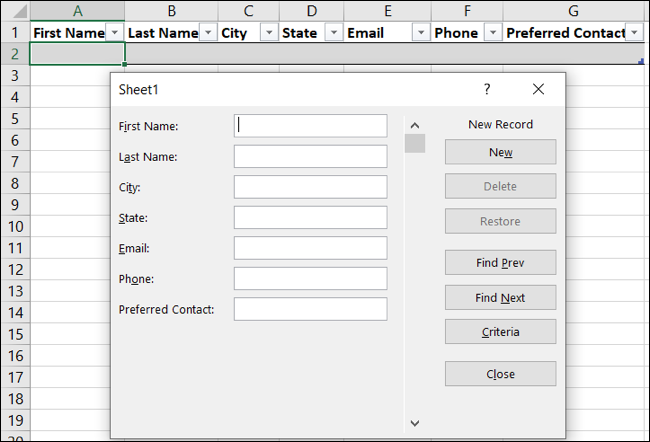
Puede moverse entre los campos y pasar al siguiente registro rápidamente. Después de completar un campo, presione la tecla Tab para pasar al siguiente. Cuando termine de completar todos los campos del registro, presione Entrar. Luego complete el siguiente registro. A medida que ingrese los datos, verá que su tabla se llena.
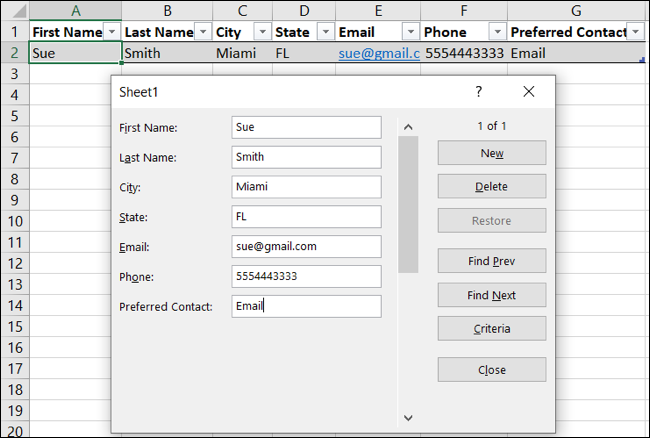
El uso también puede usar los botones del formulario de entrada de datos para agregar, revisar o eliminar registros.
- Para crear otro registro, haga clic en «Nuevo».
- Para desplazarse por los registros, haga clic en «Buscar anterior» o «Buscar siguiente». También puede utilizar la barra de desplazamiento en el área del campo de datos.
- Para ver el número de registros, mire arriba del botón Nuevo.
- Para eliminar un registro, asegúrese de que aparezca en el formulario y haga clic en «Eliminar». Luego confirme haciendo clic en «Aceptar».
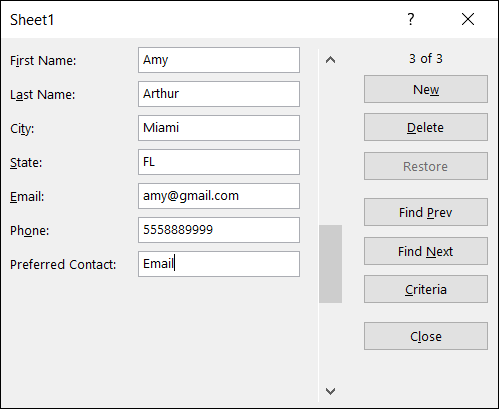
Cuando termine con el formulario de entrada de datos, haga clic en «Cerrar». Puede volver a abrirlo en cualquier momento seleccionando una celda de la tabla y haciendo clic en el botón Formulario en la barra de herramientas de acceso rápido.
Edite su formulario
Si desea editar las etiquetas o reorganizar los campos en el formulario, lo hará en su hoja de Excel. Cierre el formulario, realice el cambio en su tabla y luego vuelva a abrir el formulario. Verá sus cambios aplicados al formulario.
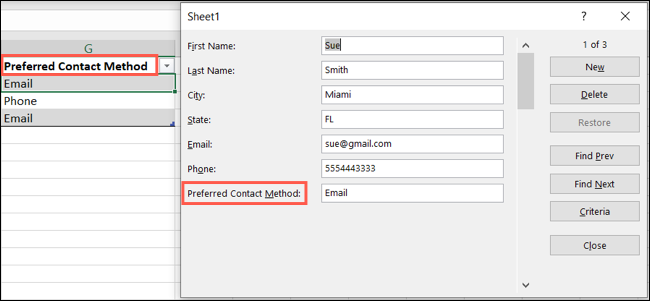
Para una forma rápida de ingresar una gran cantidad de datos en una hoja de cálculo, especialmente cuando proviene de una fuente externa, intente crear su propio formulario de ingreso de datos en Excel.
Si usa Excel en una Mac, es posible que también le interese agregar datos rápidamente escaneando un documento impreso .


